برنامه PhpStorm یک محیط توسعه یکپارچه قدرتمند (IDE) است که برای توسعه PHP طراحی شده است. این محیط کاربردی ویژگیهای مختلفی را برای کمک به توسعه دهندگان ارائه میدهد تا گردش کار خود را ساده کنند، از جمله ابزارهای تشخیص خطا، تکمیل خودکار و اشکال زدایی. در این مقاله نحوه اتصال به هاست با استفاده از PhpStorm و آپلود فایل در آن را بررسی خواهیم کرد.
PhpStorm چیست؟
PhpStorm یک محیط توسعه مبتنی بر جاوا است که توسط JetBrains برای برنامه نویسان PHP توسعه یافته است. این برنامه از PHP 5.3، 5.4، 5.5، 5.6، 7.0، 7.1، 7.2 و 8.0 پشتیبانی میکند.
برخی از ویژگیهای کلیدی آن عبارتند از: تشخیص خطا، تکمیل خودکار، اشکال زدایی با پیکربندی صفر، بازآفرینی کد، ویرایشگر توسعه یافته HTML، CSS و جاوا اسکریپت، قالب بندی کد، برجسته سازی نحو، تا کردن کد و پشتیبانی از چندین زبان برنامه نویسی.
آموزش مرحله به مرحله اتصال به هاست با PhpStorm
برای اتصال به هاست با استفاده از PhpStorm، مراحل زیر را دنبال کنید:
- پس از نصب نرم افزار، در منوی PhpStorm روی گزینه Tools کلیک کنید.
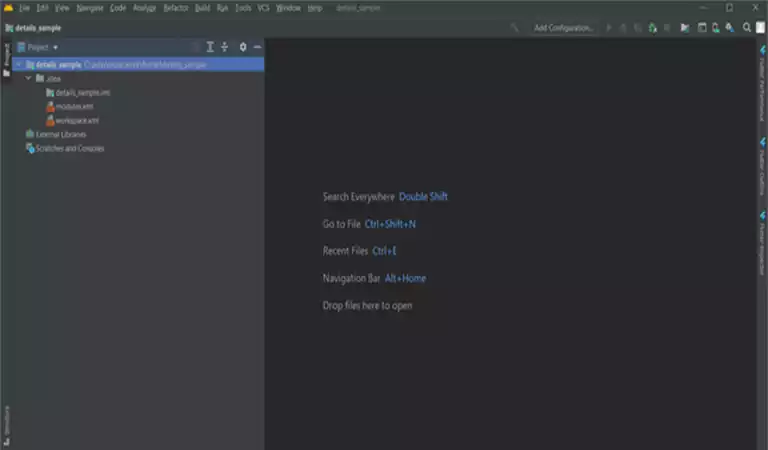
- از منوی جدید، گزینه Deployment یا Deployment & FTP را انتخاب کرده و سپس روی گزینه «Configuration» کلیک کنید.
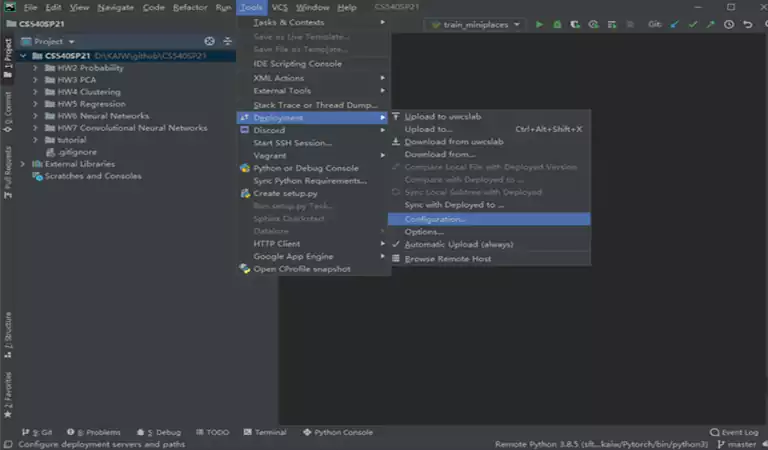
- در قسمت سمت چپ پنل که محل نمایش سرورهای موجود است، روی گزینه «+» یا «Add» کلیک کرده تا یک اتصال جدید ایجاد کنید.
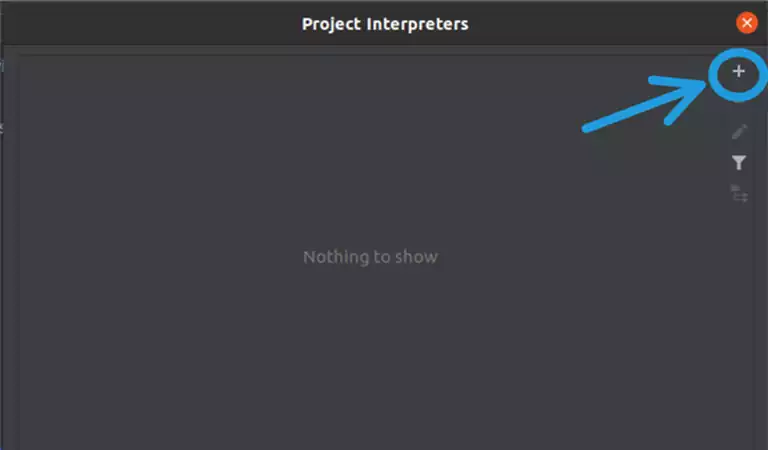
- در تنظیمات جدید، پروتکل مناسب (FTP، SFTP، FTPS یا WebDAV) را بر اساس نیاز خود انتخاب کنید. تنظیم FTP از سایر پروتکلها آسان تر است.
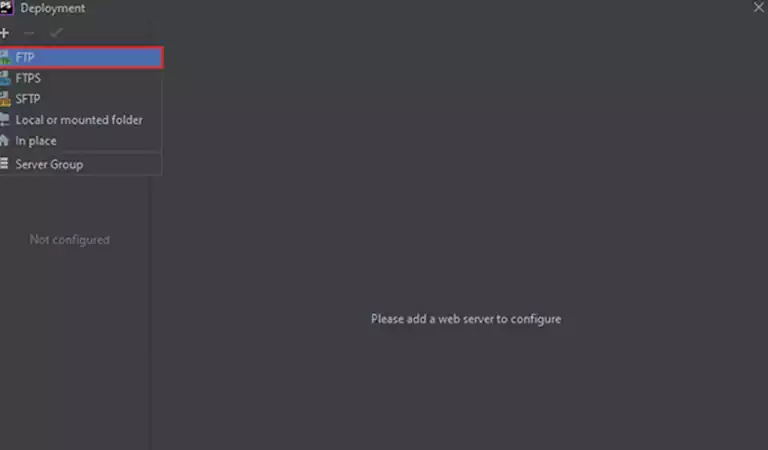
- در پنجره جدید نام سرور را وارد کنید.
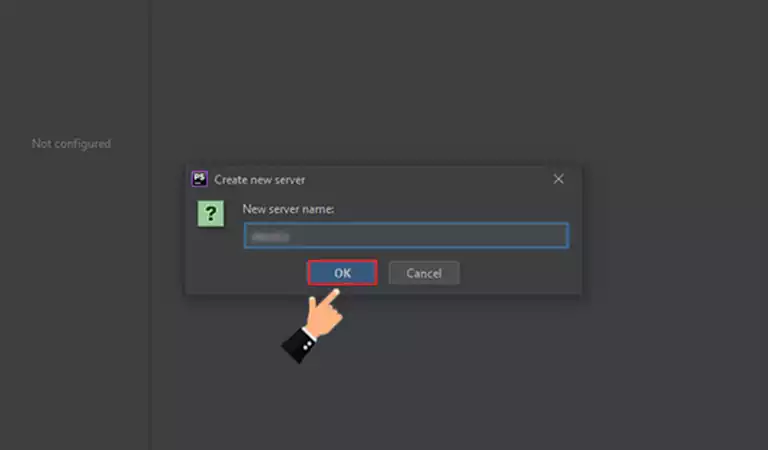
- سپس برای اتصال به هاست نیاز است که اطلاعات دقیق تری مانند میزبان سرور، پورت و اعتبار کاربر را وارد کنید.
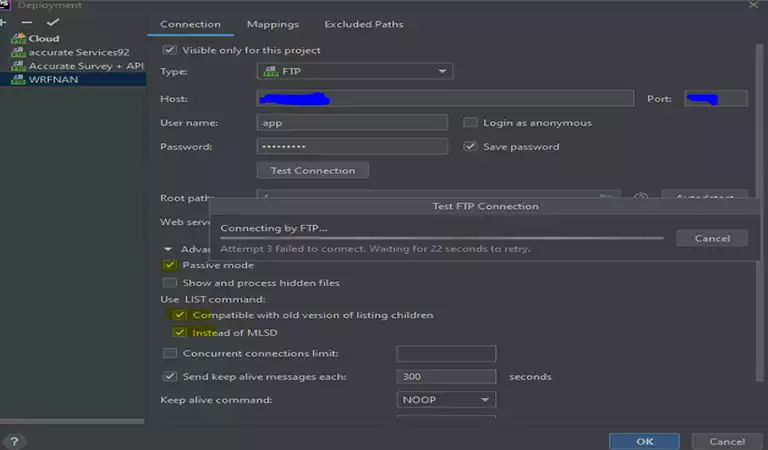
- در نهایت، حالت Passive را غیرفعال کنید. برای این کار روی گزینه Test Connection کلیک کنید. اگر همه اطلاعات بهدرستی وارد شده باشد، پیغام زیر را خواهید دید:
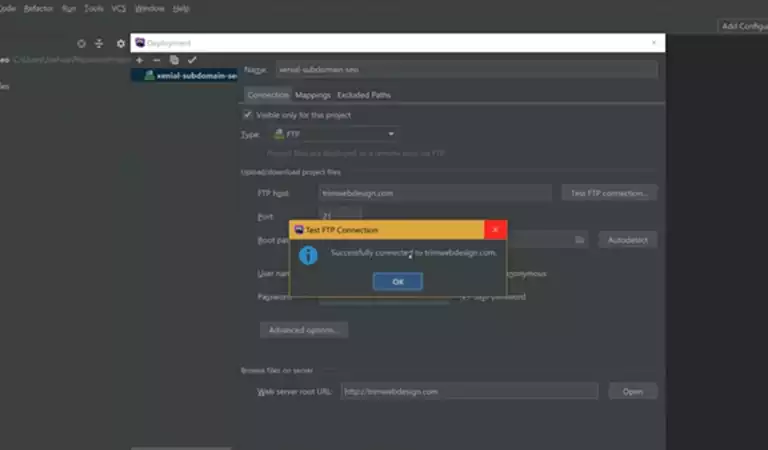
- با کلیک روی گزینه + در سمت چپ صفحه میتوانید تعیین کنید پس از اتصال چه اتفاقی رخ دهد. پس از این مراحل، میتوانید به سرور فایلهای خود وصل شوید و عملیات مدیریت فایل مورد نظر خود را انجام دهید.
پيشنهاد وب رمز: بهترین نرمافزارهای FTP برای اتصال به هاست
آموزش نحوه کار با PhpStorm
- برای ساخت اولین پروژه، بهتر است Xampp را از مسیری که نصب کردید اجرا کنید. برای این کار به محل نصب Xampp رفته و Xampp_start.exe را اجرا کنید. سپس فایل xampp_control.exe را نیز اجرا کرده و ماژولهای فعال را بررسی کنید.
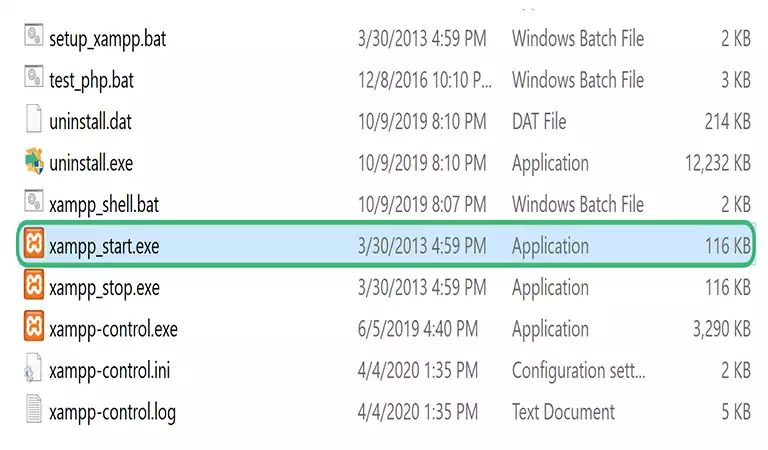
- برای ایجاد پروژه جدید از مسیر نصب Xampp پوشه htdocs را انتخاب کرده و وارد آن شوید. در این قسمت میتوانید دایرکتوری پروژه خود را ایجاد کنید. با ایجاد یک پوشه جدید و انتخاب نام دلخواه برای آن، دایرکتوری پروژه شما ایجاد شده است.
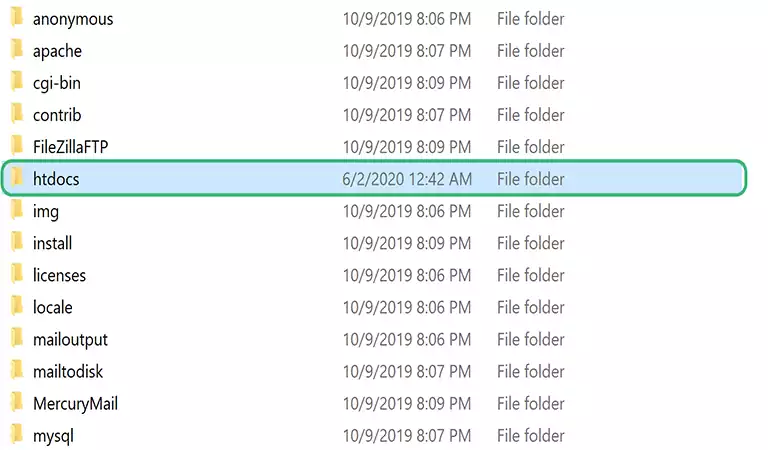
- اولین فایل php را درون همین دایرکتوری ایجاد کنید. برای ایجاد یک فایل php، ابتدا با کلیک راست یک فایل txt ایجاد و سپس نام و فرمت آن را تغییر دهید.
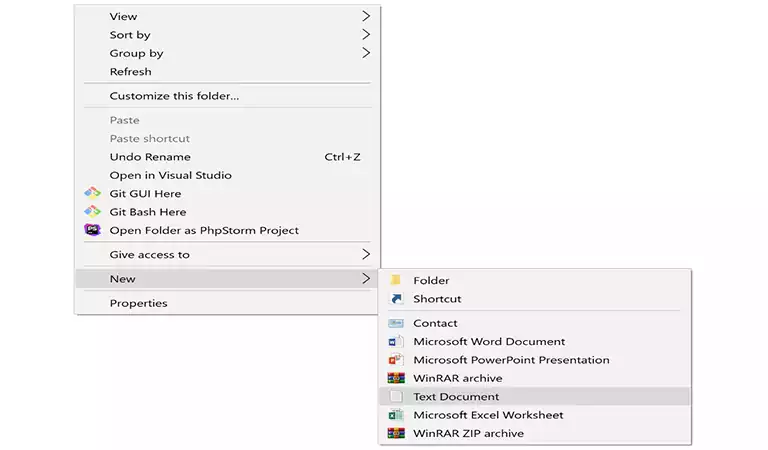
- سپس پروژه را با PhpStorm فراخوانی کنید. برای این کار در مسیر دایرکتوری، مانند عکس زیر کلیک راست کرده و گزینه Open Folder as Php storm Project را انتخاب کنید.
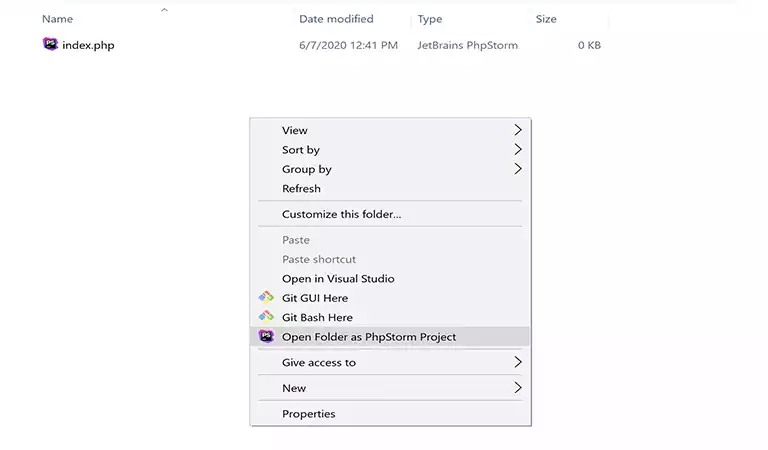
- پس از انتخاب این گزینه phpStorm این دایرکتوری را به عنوان پروژه شما در نظر میگیرد و تمامی فایلها و دایرکتوریهای زیر مجموعه پروژه شما را مانند تصویر در سمت چپ و در قسمت project لیست میکند.
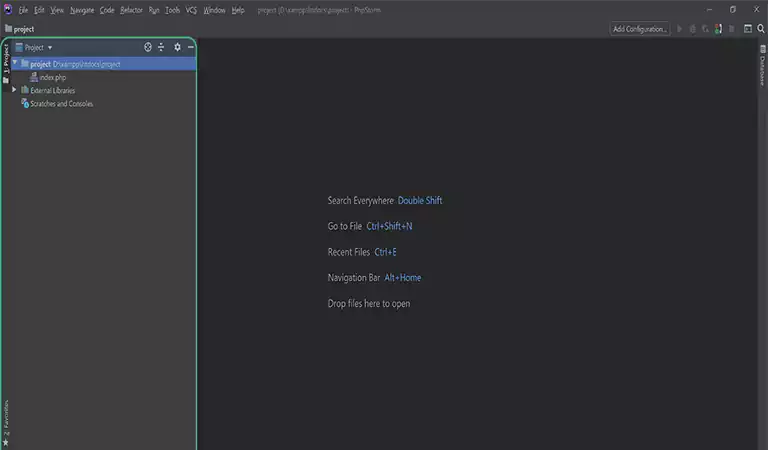
- فایلی که ایجاد کردید را انتخاب کنید و شروع به نوشتن کد کنید. در php برای مشخص کردن قسمتهایی از فایل که مفسر بتواند آن را به عنوان کد php شناسایی کند، از تگ (tag) باز و بسته <?php ?> استفاده میشود.
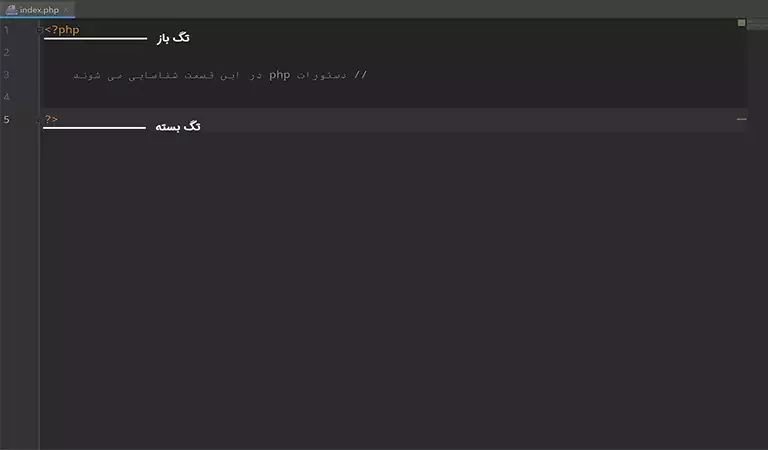
- اکنون اولین دستور را اجرا کنید. به عنوان مثال یک عبارت مانند Hollo World! را در صفحه نمایش چاپ کنید. برای این کار میتوانید در همان فایل index.php و در میان تگ بازو بسته php، دستور echo را بنویسید. در کنار کدهای PHP، میتوانید از کدهای HTML، متغیرها، آرایهها و سایر مفاهیم زبان PHP نیز استفاده کنید.
آیا استفاده از PhpStorm رایگان است؟
با وجود این که PhpStorm یک IDE ممتاز است، اما JetBrains یک نسخه آزمایشی ۳۰ روزه رایگان را برای کاربران جدید ارائه میدهد تا طیف کاملی از ویژگیهای آن را تجربه کنند. پس از دوره آزمایشی، کاربران میتوانند برای ادامه استفاده از نرم افزار، مجوز آن را خریداری کنند.
ویژگیهای مهم نرم افزار PhpStorm
PhpStorm مجموعهای جامع از ابزارها و ویژگیهایی را ارائه میدهد که نیازهای توسعه دهندگان وب را که با PHP، HTML، جاوا اسکریپت و سایر فناوریهای مرتبط کار میکنند، برآورده میکند.
۱- تکمیل کننده کد هوشمند
یکی از ویژگیهای کلیدی PhpStorm توانایی آن در ارائه یک تکمیل کننده کد هوشمند و ارائه پیشنهادات است. این دستیار کد آگاه میتواند تکههای کد، توابع و متغیرهای مربوطه را بر اساس زمینه فعلی پیشنهاد کند و کدنویسی را سریع تر و کارآمدتر کند.
۲- ابزارهای اشکال زدایی
ابزارهای اشکال زدایی داخلی PhpStorm به توسعه دهندگان کمک میکند تا مشکلات موجود در کد خود را به سرعت شناسایی و برطرف کنند. این ویژگی به کاربران اجازه میدهد تا متغیرها را بررسی کنند و درک جریان برنامه و عیب یابی هر گونه مشکل را آسان تر میکند.
۳- پشتیبانی از چندین فریمورک
PhpStorm از چندین فریمورک PHP مانند Laravel، Symfony، Yii و Zend پشتیبانی میکند و ابزارها و ویژگیهای اختصاصی را برای هر فریمورک ارائه میدهد. این ادغام با ارائه تکمیل کننده کد، رفع سریع اشکالات و گزینههای ناوبری، فرآیند توسعه را ساده میکند.
۴- سیستم کنترل
سیستمهای کنترل نسخه مانند Git برای توسعه نرم افزار مدرن ضروری هستند و PhpStorm امکان یکپارچه سازی با Git را فراهم میکند. این نرم افزار مجموعهای از ویژگیها مانند انجام تغییرات، مشاهده تاریخچه، و حل تضادها، ایجاد همکاری و مدیریت تغییرات کد قابل کنترل تر را ارائه میدهد.
۵- رابط کاربری مناسب
رابط کاربری بصری PhpStorm بسیار قابل تنظیم است و به توسعه دهندگان این امکان را میدهد تا IDE را با نیازهای خاص خود تنظیم کنند. همچنین طیف گستردهای از تمها، طرحهای رنگی و میانبرهای صفحه کلید را ارائه میدهد که تجربه کدنویسی راحت و کارآمد را تضمین میکند.
۶- گزینههای بازسازی کد
بازسازی کد یک جنبه ضروری برای حفظ و بهبود کیفیت کد است. PhpStorm انواع مختلفی از گزینههای refactoring مانند تغییر نام متغیرها، استخراج روشها و جابجایی کد را ارائه میدهد که به توسعه دهندگان کمک میکند تا پایگاه کد خود را تمیز و قابل نگهداری نگه دارند.
۷- پایگاه داده داخلی
PhpStorm با ابزارهای پایگاه داده داخلی ارائه میشود که به توسعه دهندگان این امکان را میدهد تا مستقیماً از IDE با پایگاه داده خود تعامل داشته باشند. این برنامه از سیستمهای مدیریت پایگاه داده مختلف مانند MySQL، PostgreSQL و SQLite پشتیبانی میکند و به کاربران امکان میدهد پرس و جوها را اجرا کنند، اسکریپتهای SQL را تولید کنند و ساختارهای پایگاه داده را تجسم کنند.
۸- توسعه مداوم
PhpStorm به طور مداوم توسط JetBrains، شرکتی که به دلیل ابزارهای توسعه با کیفیت بالا شناخته شده است، به روز شده و بهبود مییابد. این تعهد به نوآوری تضمین میکند که PhpStorm با آخرین روندهای PHP و توسعه وب به روز میماند و کارآمدترین و مؤثرترین ابزارها را برای کار در اختیار کاربران قرار میدهد.
آیا با کمک PhpStorm میتوان مستقیم فایلها را ویرایش کرد؟
بله، امکان ویرایش مستقیم فایلها با PhpStorm بدون نیاز به دانلود آنها در یک پروژه محلی وجود دارد. هنگامی که همگام سازی با یک میزبان راه دور راه اندازی شد، میتوانید فایلهای فردی را مستقیماً از میزبان راه دور باز کنید و آنها را در PhpStorm بدون نیاز به اضافه کردن یا دانلود آنها به صورت محلی، ویرایش کنید.
این ویژگی امکان ویرایش یکپارچه فایلهای راه دور را در ویرایشگر PhpStorm، با یک نوار ابزار ویژه که وضعیت ویرایش را نشان میدهد و گزینه آپلود مجدد تغییرات به میزبان راه دور را فراهم میکند.
با این حال، توجه به این نکته مهم است که برخی از ویژگیهای پیشرفته PhpStorm مانند اشکالزدایی و اصلاح مجدد برای فایلهایی که مستقیماً روی میزبانهای راه دور ویرایش میشوند پشتیبانی نمیشوند، بنابراین برای عملکرد کامل، توصیه میشود فایلها را در پروژهای در PhpStorm قرار دهید.
آیا با PhpStorm میتوان مستقیم فایلها را منتقل کرد؟
بله، امکان انتقال مستقیم فایلها با PhpStorm با تنظیم همگام سازی با یک میزبان راه دور وجود دارد. این به کاربران امکان میدهد فایلها را آپلود و دانلود کنند، فایلها و پوشهها را بین نسخههای محلی و از راه دور مقایسه کنند، و حتی فایلهای غیر پروژهای را روی سرور مستقیماً در PhpStorm ویرایش کنند.
با ایجاد یک پیکربندی استقرار با نگاشت بین پوشههای محلی و راه دور، کاربران میتوانند به طور یکپارچه انتقال فایل بین محیط محلی خود و سرور راه دور را مدیریت کنند.
PhpStorm یک رابط کاربر پسند برای دسترسی و دستکاری فایلها در میزبانهای راه دور فراهم میکند، که امکان مدیریت کارآمد فایل و قابلیتهای ویرایش را بدون نیاز به دانلود فایلها به صورت محلی فراهم میکند.
از طریق پنجره ابزار Remote Host، کاربران میتوانند به نمای درختی از فایلها و پوشهها در زیر ریشه سرور دسترسی داشته باشند که تعامل یکپارچه با فایلهای راه دور را راحت میکند.
با استفاده از ویژگیهای PhpStorm برای مدیریت و ویرایش فایل از راه دور، توسعه دهندگان میتوانند گردش کار خود را ساده سازی کنند و به طور مؤثر در پروژههای ذخیره شده در سرورهای راه دور همکاری کنند، بهرهوری را افزایش داده و نیاز به انتقال دستی فایل را از بین ببرند.
نحوه آپلود فایل در هاست با PhpStorm به صورت خودکار
برای آپلود خودکار فایلها در یک میزبان با استفاده از PhpStorm، میتوانید IDE را برای همگامسازی تغییرات در سرور هنگام ذخیره فایلها پیکربندی کنید. ابتدا به Settings و سپس Deployment -> Options بروید.
در اینجا، میتوانید تنظیم «آپلود فایلهای تغییر یافته بهطور خودکار در سرور پیشفرض» را فعال کنید و انتخاب کنید که چه زمانی میخواهید بارگذاری انجام شود، چه همیشه یا در یک اقدام ذخیره صریح. با علامت گذاری یک سرور بهعنوان پیش فرض در تنظیمات استقرار، PhpStorm هر زمان که فایلی را در IDE ذخیره میکنید، بهطور خودکار تغییرات را در این سرور همگام سازی میکند. این ویژگی با حذف نیاز به آپلود دستی پس از هر تغییر، فرآیند بهروزرسانی فایلها را در میزبان راه دور ساده میکند.
علاوه بر این، میتوانید آپلود خودکار را به دو روش تنظیم کنید: از طریق منوی گزینههای استقرار یا با انتخاب «همیشه» یا «در عمل ذخیره صریح» در قسمت آپلود خودکار فایلهای تغییر یافته. با فعال کردن آپلود خودکار، PhpStorm گردش کار را برای توسعه دهندگانی که با سرورهای راه دور کار میکنند، ساده میکند و اطمینان میدهد که تغییرات بهسرعت بدون مداخله دستی همگام سازی میشوند و کارایی و بهرهوری را در مدیریت فایلهای پروژه در میزبانهای راه دور افزایش میدهد.
نتیجه گیری
PhpStorm یک ابزار قدرتمند برای توسعه دهندگان PHP است که فرآیند توسعه را ساده میکند. اتصال به سرورهای میزبان و انتقال داده با PhpStorm میتواند گردش کار و کارایی یک توسعه دهنده را تا حد زیادی افزایش دهد.
با دنبال کردن مراحل ذکر شده در این راهنما، توسعه دهندگان میتوانند با استفاده از مجموعهای از ویژگیهای قوی PhpStorm، فایلها را بهطور یکپارچه متصل، ویرایش و انتقال دهند.
اگر به دنبال میزبانی وب پرسرعت با پشتیبانی ۲۴ ساعته هستید، میتوانید سرویس هاست خود را از وبرمز تهیه کنید.

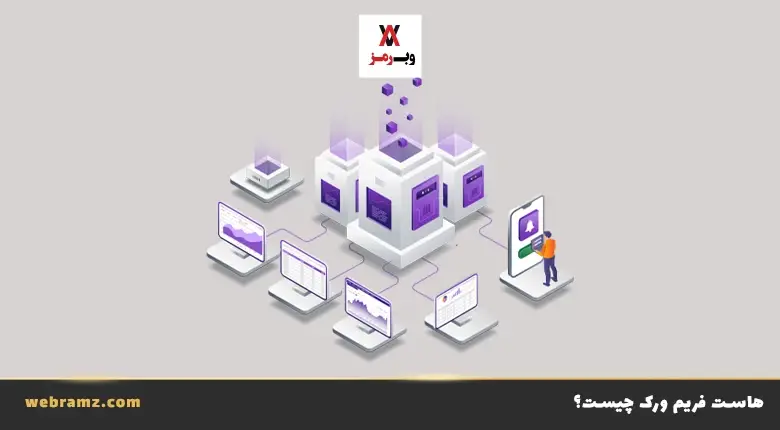

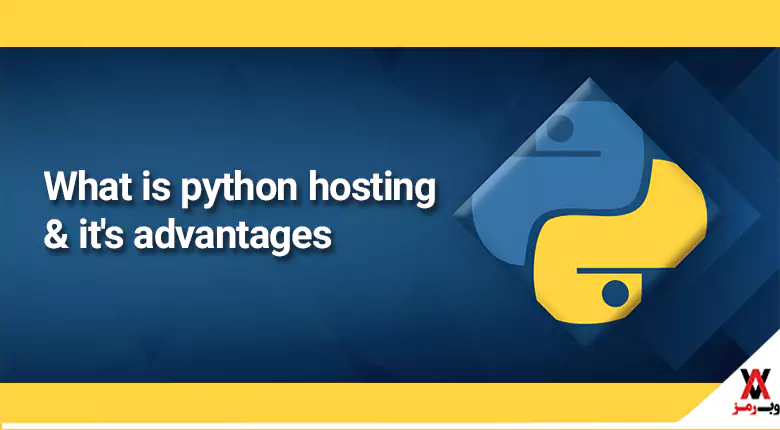

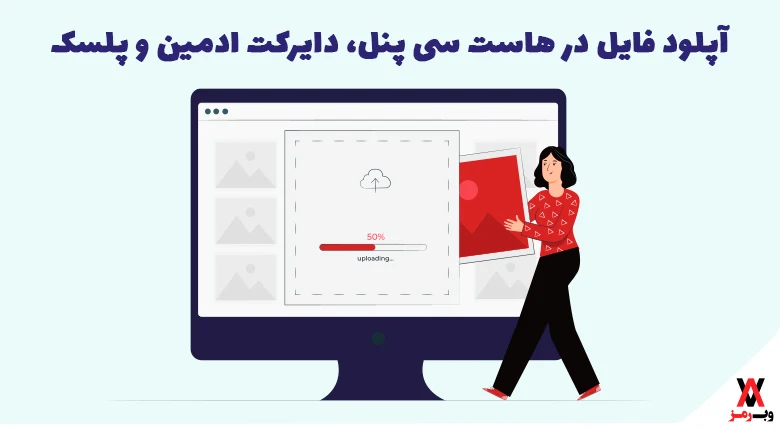



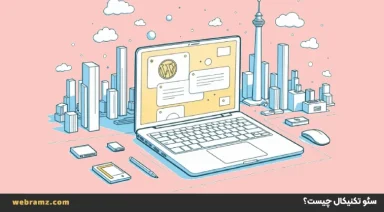




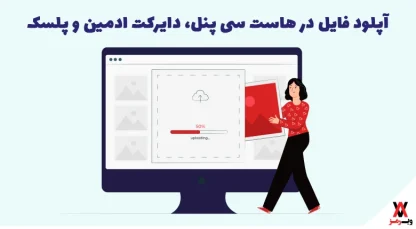

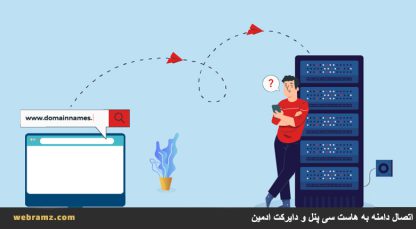














































دیدگاهتان را بنویسید